Man kann sein Samsung Galaxy in vielen Arten individualisieren und eine Option hierbei ist das Anpassen von App-Symbolen. War dies früher nur mit einem zusätzlichen Launcher möglich, so kann man heute mit der entsprechenden Anwendung einzelne Symbole ganz einfach selbst vom Design anpassen.
In unserer nachfolgenden Beschreibung wollen wir euch gerne Schritt für Schritt erklären, wie man den Standard-Launcher auf dem Telefon verwenden und trotzdem das Aussehen Ihres Telefons anpassen kann.
Ändern von Symbolen auf Samsung Galaxy Smartphones
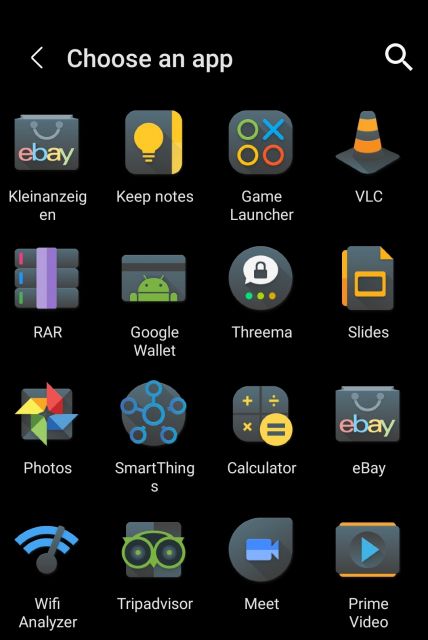
Vorbereitung:
Zunächst müssen Sie ein Icon Pack aus dem Google Play Store herunterladen. Zum Beispiel das kostenlose Icon Pack „Moonrise“:
Anschließend benötigen Sie noch die App „Good Lock“ aus dem Galaxy App Store:
Folgen Sie bitte nun diesen Schritte, um die Symbole auf Ihrem Samsung Galaxy Smartphone anzupassen:
1. Öffnen Sie die Good Lock-App und gehen Sie unten links auf „Make Up“
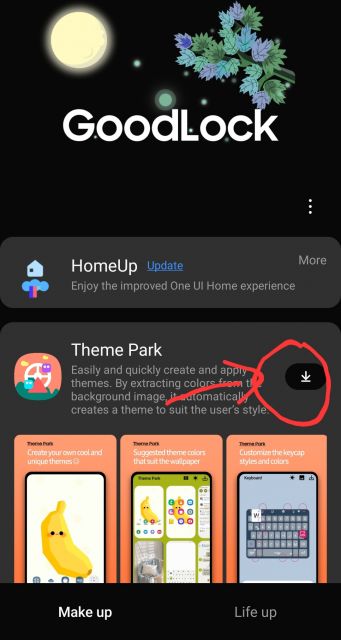
2. Suchen Sie „Theme Park“ und wählen Sie es aus der Liste der Module aus indem Sie auf das Download-Symbol gehen.
3. Sobald Theme Park geladen ist, wählen Sie das Modul in der Good Lock App aus.
4. Wählen Sie in der Leiste unten „Icon“ aus und dann „Create New“.
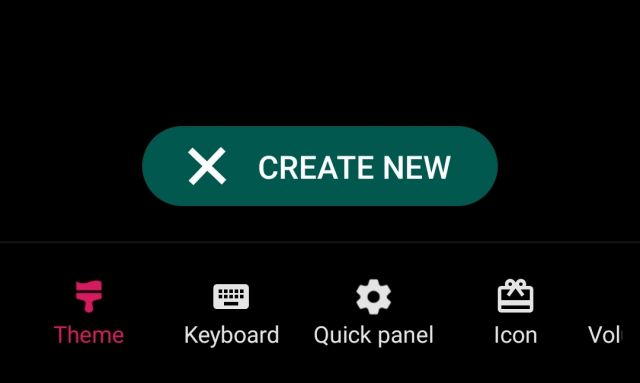
5. Im Vorschaufenster wählen Sie nun „Iconpack“ aus und dann das „Third Party Icon Pack“ Moonrise.

6. Über den drei Punkte Button oben rechts und „Change Icons“ kann nun das Layout der App Symbole angepasst werden und zwar mit jenen aus dem Iconpack. Wählt hierzu ein Symbol aus und dann „MoonriseIconpack“
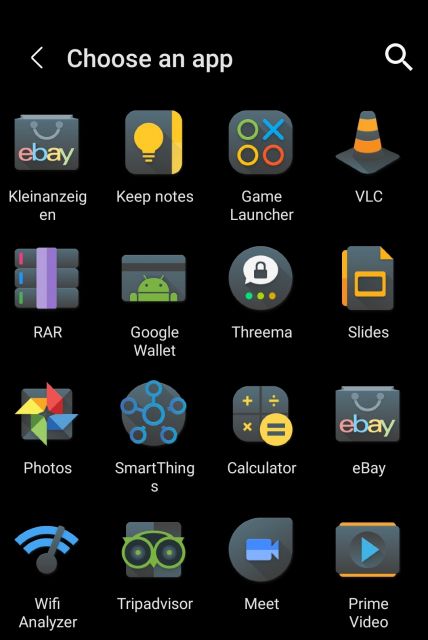
7. Tippen Sie auf das Symbol „Install“ in der oberen rechten Ecke.
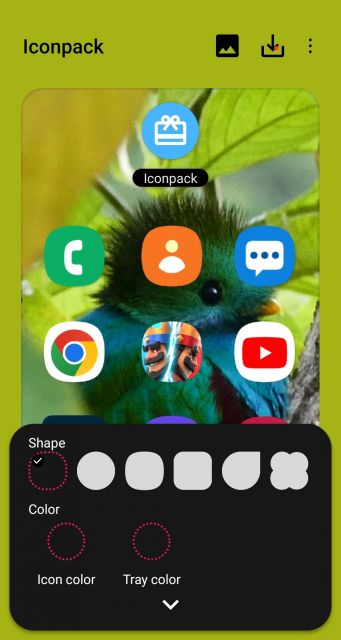
8. Geben Sie einen Namen für Ihr Design ein und tippen Sie auf die Schaltfläche OK.
Nach kurzer Zeit gelangen Sie zurück zu Ihrem Homescreen. Sie sollten sehen, dass das neue Symbolpaket auf Ihre installierten Anwendungen angewendet wird.
Damit kennen Sie nun die Vorgehensweise, wie man auf einem Samsung Galaxy Smartphone ganz einfach mittels App Pack und Good Lock App Symbole nach den eigenen Kriterien anpassen kann.

 Manuel ist ein anerkannter Tech-Experte mit über 15 Jahren Erfahrung in der Welt der Handys, Smartphones und PC-Systeme. Er teilt sein fundiertes Fachwissen hier im Blog, um Technik verständlich zu machen und praktische Lösungen für alltägliche Probleme zu bieten. Seine Artikel basieren auf langjähriger Praxiserfahrung und machen ihn zu einem glaubwürdigen Ansprechpartner für alle Technik-Fragen. Mehr über Manuel findest du hier.
Manuel ist ein anerkannter Tech-Experte mit über 15 Jahren Erfahrung in der Welt der Handys, Smartphones und PC-Systeme. Er teilt sein fundiertes Fachwissen hier im Blog, um Technik verständlich zu machen und praktische Lösungen für alltägliche Probleme zu bieten. Seine Artikel basieren auf langjähriger Praxiserfahrung und machen ihn zu einem glaubwürdigen Ansprechpartner für alle Technik-Fragen. Mehr über Manuel findest du hier.
Kommentar schreiben